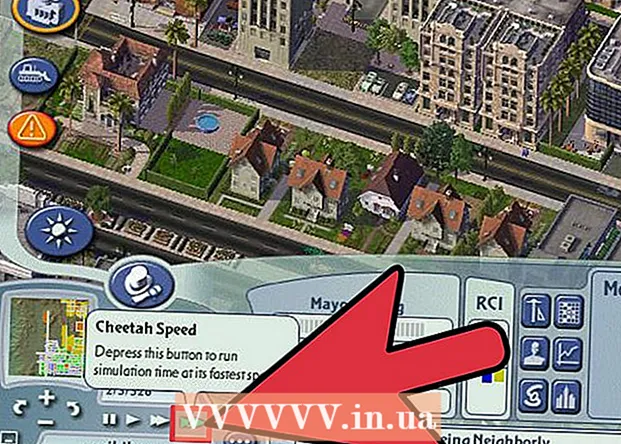Forfatter:
Marcus Baldwin
Oprettelsesdato:
22 Juni 2021
Opdateringsdato:
24 Juni 2024

Indhold
- Trin
- Del 1 af 4: Opret en sælgerkonto
- Del 2 af 4: Liste over en vare til salg
- Del 3 af 4: Emballage og forsendelse
- Del 4 af 4: Kontostyring
- Tips
- Advarsler
Amazon er verdens største onlineforhandler, hvilket gør det til et ideelt sted at sælge bøger og andre varer. Salg på Amazon er den perfekte løsning for alle, der ønsker at tjene penge på at sælge ting, de ikke længere har brug for.
Trin
Del 1 af 4: Opret en sælgerkonto
 1 På den Amazon hjemmeside klik på "Din konto" (under dit navn i øverste højre hjørne af siden).
1 På den Amazon hjemmeside klik på "Din konto" (under dit navn i øverste højre hjørne af siden). 2 Klik på "Din sælgerkonto" (øverst i højre kolonne).
2 Klik på "Din sælgerkonto" (øverst i højre kolonne). 3 Klik på "Start salg". En ny side åbnes, hvor du kan vælge type sælger: "Individuelle sælgere" eller "Professionelle sælgere". Individuelle sælgere er generelt fritaget for gebyrer (eksklusive Amazon -provision på hver ordre), mens professionelle sælgere betaler forskellige gebyrer; professionelle sælgere er dem, der ejer rentable online og offline butikker.
3 Klik på "Start salg". En ny side åbnes, hvor du kan vælge type sælger: "Individuelle sælgere" eller "Professionelle sælgere". Individuelle sælgere er generelt fritaget for gebyrer (eksklusive Amazon -provision på hver ordre), mens professionelle sælgere betaler forskellige gebyrer; professionelle sælgere er dem, der ejer rentable online og offline butikker.  4 På den næste side skal du indtaste de nødvendige oplysninger, f.eks. Dine bankkortoplysninger (du skal bruge dem i tilfælde, hvor du skal refundere penge for en solgt vare uden at sælge andre varer), sælgers navn og faktureringsadresse.
4 På den næste side skal du indtaste de nødvendige oplysninger, f.eks. Dine bankkortoplysninger (du skal bruge dem i tilfælde, hvor du skal refundere penge for en solgt vare uden at sælge andre varer), sælgers navn og faktureringsadresse. 5 Indtast dit telefonnummer, og tryk på "Ring nu", og indtast derefter den firecifrede PIN-kode, efter at du har modtaget et automatisk opkald på din telefon.
5 Indtast dit telefonnummer, og tryk på "Ring nu", og indtast derefter den firecifrede PIN-kode, efter at du har modtaget et automatisk opkald på din telefon. 6 Klik på Registrer og fortsæt.
6 Klik på Registrer og fortsæt.
Del 2 af 4: Liste over en vare til salg
 1 Log ind på din Amazon -konto. Hvis du ikke har oprettet en Amazon -konto endnu, skal du gå til kontoens login -side, indtaste din e -mail -adresse, klikke på "Nej" i stedet for at indtaste en adgangskode, klikke på "Send" -knappen og derefter følge vejledningen på skærmen. Her skal du indtaste dit navn, e -mail -adresse og adgangskode. Det tager kun et par minutter.
1 Log ind på din Amazon -konto. Hvis du ikke har oprettet en Amazon -konto endnu, skal du gå til kontoens login -side, indtaste din e -mail -adresse, klikke på "Nej" i stedet for at indtaste en adgangskode, klikke på "Send" -knappen og derefter følge vejledningen på skærmen. Her skal du indtaste dit navn, e -mail -adresse og adgangskode. Det tager kun et par minutter.  2 Vælg den kategori, der matcher dit produkt gennem din søgeord. Nøgleord kan omfatte titlen på et produkt, en bog eller en film samt en version af produktet. Du kan også søge efter ISBN, UPC eller ASIN. Det er meget vigtigt at finde den nøjagtige version og format af dit produkt, så kunderne får præcis det, de har bestilt. Vær forsigtig: utilfredse kunder efterlader negative anmeldelser til dig.
2 Vælg den kategori, der matcher dit produkt gennem din søgeord. Nøgleord kan omfatte titlen på et produkt, en bog eller en film samt en version af produktet. Du kan også søge efter ISBN, UPC eller ASIN. Det er meget vigtigt at finde den nøjagtige version og format af dit produkt, så kunderne får præcis det, de har bestilt. Vær forsigtig: utilfredse kunder efterlader negative anmeldelser til dig. - Amazon vil også give dig en liste over de seneste varer, der er købt på dette websted, så hvis du vil sælge en af disse varer, kan du vælge den fra listen.
 3 Klik på “Sælg din her”, når du har fundet en vare.
3 Klik på “Sælg din her”, når du har fundet en vare. 4 Vælg tilstanden for din vare. Mens du kan sælge varer som samlerobjekter, vælger de fleste sælgere en af følgende varestater: Brugt-lignende ny, brugt-meget god, brugt-god god), "brugt-acceptabel". Hvis du vil sælge en vare som "Collectible", er der nogle yderligere betingelser og krav, der skal være opfyldt.
4 Vælg tilstanden for din vare. Mens du kan sælge varer som samlerobjekter, vælger de fleste sælgere en af følgende varestater: Brugt-lignende ny, brugt-meget god, brugt-god god), "brugt-acceptabel". Hvis du vil sælge en vare som "Collectible", er der nogle yderligere betingelser og krav, der skal være opfyldt.  5 Du kan angive en yderligere varebeskrivelsesbeskrivelse for at informere kunderne om varens tilstandsoplysninger (se nedenfor). Du kan også inkludere en note om dine tjenester. For eksempel:
5 Du kan angive en yderligere varebeskrivelsesbeskrivelse for at informere kunderne om varens tilstandsoplysninger (se nedenfor). Du kan også inkludere en note om dine tjenester. For eksempel: - uden en kasse;
- uden instruktioner;
- ridser på sagen;
- Hurtiglevering.
 6 Sæt en pris. Du kan indstille enhver pris, men det er bedre at sætte prisen under salgsprisen på Amazon eller under dine konkurrenters priser.
6 Sæt en pris. Du kan indstille enhver pris, men det er bedre at sætte prisen under salgsprisen på Amazon eller under dine konkurrenters priser.  7 Angiv mængden af produktet, der er på lager. Individuelle sælgere angiver typisk "1".
7 Angiv mængden af produktet, der er på lager. Individuelle sælgere angiver typisk "1".  8 Angiv leveringsmetode og regioner, som du accepterer at sende varerne til. Du kan vælge hurtig levering, men det vil kræve opfyldelse af nogle yderligere betingelser og krav. Hvis du er en individuel sælger, er det bedst at begrænse dig til forsendelse inden for dit eget land.
8 Angiv leveringsmetode og regioner, som du accepterer at sende varerne til. Du kan vælge hurtig levering, men det vil kræve opfyldelse af nogle yderligere betingelser og krav. Hvis du er en individuel sælger, er det bedst at begrænse dig til forsendelse inden for dit eget land.  9 Klik på "Send fortegnelse" for at få vist varen til salg på Amazon. Hvis du ikke har en sælgerkonto, skal du oprette en sælgerkonto (se det foregående afsnit) og derefter angive varen til salg.
9 Klik på "Send fortegnelse" for at få vist varen til salg på Amazon. Hvis du ikke har en sælgerkonto, skal du oprette en sælgerkonto (se det foregående afsnit) og derefter angive varen til salg.
Del 3 af 4: Emballage og forsendelse
 1 Log ind på din købmandskonto.
1 Log ind på din købmandskonto. 2 Klik på "Se dine seneste Marketplace -ordrer" under "Administrer dine ordrer".
2 Klik på "Se dine seneste Marketplace -ordrer" under "Administrer dine ordrer". 3 Find din ordre.
3 Find din ordre.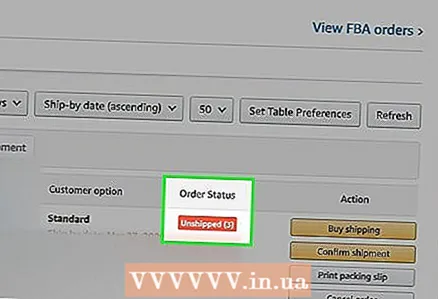 4 Sørg for, at ordren er gennemført, det vil sige, at produktet er klar til afsendelse. Klik på ordrenummeret.
4 Sørg for, at ordren er gennemført, det vil sige, at produktet er klar til afsendelse. Klik på ordrenummeret.  5 Siden Bestillingsdetaljer åbnes.
5 Siden Bestillingsdetaljer åbnes. 6 Bekræft forsendelsesmetoden.
6 Bekræft forsendelsesmetoden.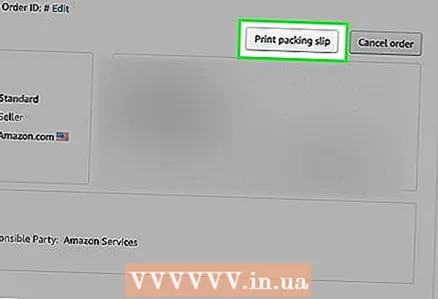 7 Udskriv pakkelisten og adressen. Du kan gøre dette ved at klikke på "Se dine aktuelle ordrer" - "Udskriv følgeseddel" (ved siden af ordren). Pakningslisten indeholder oplysninger om produktet og modtagerens adresse.
7 Udskriv pakkelisten og adressen. Du kan gøre dette ved at klikke på "Se dine aktuelle ordrer" - "Udskriv følgeseddel" (ved siden af ordren). Pakningslisten indeholder oplysninger om produktet og modtagerens adresse.  8 Pak varerne, så de ikke bliver beskadiget under transporten. Læg pakkelisten inde i pakken, og sæt adressen (eller skriv) på ydersiden af pakken.
8 Pak varerne, så de ikke bliver beskadiget under transporten. Læg pakkelisten inde i pakken, og sæt adressen (eller skriv) på ydersiden af pakken.  9 Send varen, som du vil (eller som kunden ønsker det). Husk, at jo hurtigere en kunde modtager varen, desto mere sandsynligt er det, at de efterlader en positiv anmeldelse.
9 Send varen, som du vil (eller som kunden ønsker det). Husk, at jo hurtigere en kunde modtager varen, desto mere sandsynligt er det, at de efterlader en positiv anmeldelse.  10 Bekræft afsendelse. Klik på Vis dine ordrer - Bekræft forsendelse, og indtast dine forsendelsesoplysninger.
10 Bekræft afsendelse. Klik på Vis dine ordrer - Bekræft forsendelse, og indtast dine forsendelsesoplysninger.  11 Få betalt. Kun i tilfælde af bekræftelse på afsendelse, vil varens værdi blive overført fra købers konto til sælgers konto. For sælgere, der sælger varer for første gang, krediteres pengene først på kontoen efter 14 dage (på grund af nogle juridiske begrænsninger).
11 Få betalt. Kun i tilfælde af bekræftelse på afsendelse, vil varens værdi blive overført fra købers konto til sælgers konto. For sælgere, der sælger varer for første gang, krediteres pengene først på kontoen efter 14 dage (på grund af nogle juridiske begrænsninger).
Del 4 af 4: Kontostyring
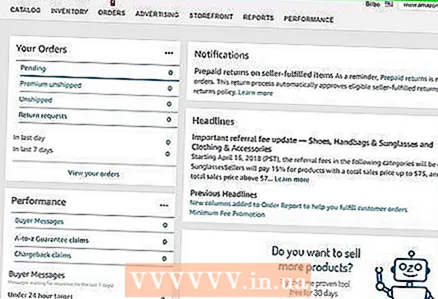 1 Log ind på din købmandskonto (via linket til højre). Alle de nødvendige links vises på din sælgerside. Du vil bruge følgende hovedlinks:
1 Log ind på din købmandskonto (via linket til højre). Alle de nødvendige links vises på din sælgerside. Du vil bruge følgende hovedlinks: - Se din aktuelle beholdning.
- "Se dine ordrer".
- Se din betalingskonto.
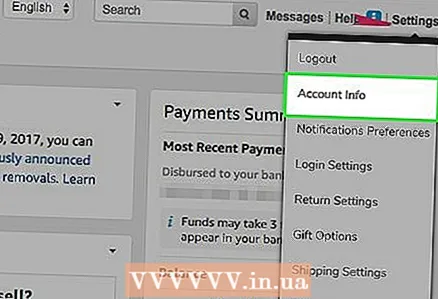 2 "Sælgerkontooplysninger". Brug dette link til at opdatere / ændre eventuelle sælgerkontooplysninger.
2 "Sælgerkontooplysninger". Brug dette link til at opdatere / ændre eventuelle sælgerkontooplysninger.  3 Hvis du har brug for oplysninger om en bestemt ordre, skal du bruge søgefeltet til at finde den.
3 Hvis du har brug for oplysninger om en bestemt ordre, skal du bruge søgefeltet til at finde den. 4 Så snart en af dine varer er solgt, modtager du en bekræftelses -e -mail. Leveringstiden afhænger af efterspørgslen efter dit produkt. Populære varer sælges inden for få timer (forudsat at du har angivet en passende pris).
4 Så snart en af dine varer er solgt, modtager du en bekræftelses -e -mail. Leveringstiden afhænger af efterspørgslen efter dit produkt. Populære varer sælges inden for få timer (forudsat at du har angivet en passende pris). 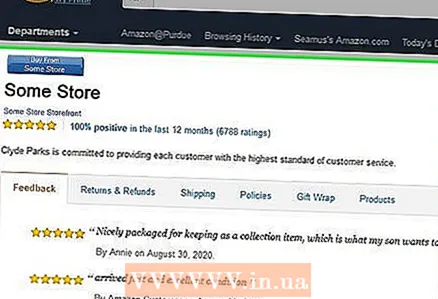 5 Se dine kundeanmeldelser og dine bedømmelser. Jo højere din bedømmelse og de mere positive anmeldelser du har, jo mere sandsynligt vil kunder købe fra dig. Klik på Se dine bedømmelser og feedback for at se dine bedømmelser og feedback.
5 Se dine kundeanmeldelser og dine bedømmelser. Jo højere din bedømmelse og de mere positive anmeldelser du har, jo mere sandsynligt vil kunder købe fra dig. Klik på Se dine bedømmelser og feedback for at se dine bedømmelser og feedback.  6 Udvid sortimentet af solgte produkter og betjen kunder på det højeste niveau.
6 Udvid sortimentet af solgte produkter og betjen kunder på det højeste niveau. 7 Returner om nødvendigt penge (helt eller delvist) til den solgte vare, hvis køberen ikke er tilfreds med den eller dine tjenester. For at gøre dette skal du klikke på "Udsted en refusion for en ordre" på din sælgerkontoside.
7 Returner om nødvendigt penge (helt eller delvist) til den solgte vare, hvis køberen ikke er tilfreds med den eller dine tjenester. For at gøre dette skal du klikke på "Udsted en refusion for en ordre" på din sælgerkontoside.
Tips
- Tjek din e -mail regelmæssigt for at holde dig opdateret om, hvilke varer der er blevet solgt, og send dem til tiden.
- Sælgere skal pakke og sende varen inden for to dage efter salgsdatoen.
- Giv ikke falske oplysninger om produktet - du vil modtage en negativ anmeldelse.
- Varen kan vises på Amazon inden for 30-60 dage; efter denne periode vil produktbeskrivelsessiden blive fjernet.
- Inkluder kun Amazon -oplevelse på dit CV, hvis du leder efter et offline sælgerjob.
- Hold øje med meddelelser fra købere, som findes i afsnittet "Meddelelser" (i venstre kolonne på sælgers kontos hjemmeside).
- Du skal returnere penge for den vare, der sælges i henhold til Amazons krav (selvom der er nogle løsninger).
- På Amazon betegnes sælgere som "Marketplace Seller".
- Nytår og sommermåneder er de bedste tider til at sælge forskellige produkter.
- Amazon kræver, at købere og sælgere udelukkende kontakter via Amazon -webstedet. Amazon leverer ikke købers e -mail -adresser til sælgere.
Advarsler
- Du modtager ikke betaling, hvis køberen forlod et krav om manglende modtagelse af varerne.
- Amazon opkræver ikke afgifter på solgte varer. Nævn derfor ingen afgifter på den vare, der sælges på pakkelisten. Du kan angive betalingsmuligheder, som Amazon accepterer, men du behøver ikke bede om at ringe til Amazon for at diskutere økonomiske spørgsmål.
- Amazon opkræver sælgeren en lille provision, som automatisk trækkes fra sælgers konto, når en vare sælges.